जब एप्पल सुरु भयो (एप्पल) पहिलो पटक फेसटाइम एप (फेसटाइम), कम्पनीको धेरै उपहास भयो। यो अवधारणा को कारण हो फेसटाइम त्यसबेला यसलाई भिडियो सञ्चार उपकरणको रूपमा सरलीकृत गरिएको थियो। यो पनि एक समयमा थियो जब धेरै अन्य प्रतिस्पर्धी फोनहरू साथै तेस्रो-पक्ष एपहरूले पहिले नै यो उपकरणलाई समर्थन गरिसकेका थिए, तर केही कारणका लागि, एप्पलले आईफोनमा फ्रन्ट क्यामेरा मात्र ल्याउन मात्र होइन, तर भिडियो कल गर्न पनि केही समय लगायो।
जे होस्, आजसम्म छिटो, फेसटाइम आईफोन मात्र होइन, आईप्याड र म्याक कम्प्युटरहरूका लागि पनि पूर्वनिर्धारित भिडियो कलिङ एप बनेको छ, जसले एप्पलको उत्पादन इकोसिस्टम भित्रका प्रयोगकर्ताहरूलाई एकअर्कासँग छिटो भिडियो च्याट गर्न अनुमति दिन्छ।
आईओएस १५ अपडेटको सुरुवातसँगै, एप्पलले स्क्रिन सेयरिङको रूपमा एउटा नयाँ उपकरण पनि ल्याएको छ, जसबाट प्रयोगकर्ताहरूले अब कल गर्न सक्नेछन्। अनुहार समय एक अर्कासँग आफ्नो स्क्रिन साझा गर्नुहोस्। यो काम वा विद्यालय परियोजनाहरूमा सहयोग गर्नको लागि उपयोगी छ, वा यदि तपाईं आफ्नो फोनमा कसैलाई केही देखाउन चाहनुहुन्छ भने।
FaceTime मा आफ्नो स्क्रिन साझेदारी गर्नुहोस्
FaceTime कलको समयमा स्क्रिन साझेदारी गर्न, तपाइँसँग नवीनतम iOS 15 स्थापना हुनु आवश्यक छ। यस समयमा ध्यान दिनुहोस् कि स्क्रिन साझेदारी iOS 15 अद्यावधिकको अंश होइन। एप्पल भन्छ कि यो 2021 को अन्त्य सम्म पछि अपडेट हुनेछ, त्यसैले यो दिमागमा राख्नुहोस्, तर अर्को चरणहरू अझै पनि यसको लागि मान्य छन्।
एप्पल इंकको रिपोर्ट अनुसार, समावेश छ iOS 15 अद्यावधिकको लागि योग्य उपकरणहरू (अरबी मा रिपोर्ट पृष्ठ) निम्न:
- iPhone 6s वा पछिको
- iPhone SE पहिलो र दोस्रो पुस्ता
- आइपड टच (सातौं पुस्ता)
- आईप्याड एयर (दोस्रो, तेस्रो, चौथो पुस्ता)
- आईप्याड मिनी (४, ५, ६ पुस्ता)
- आईप्याड (६ औं देखि ९ औं पुस्ता)
- सबै आईप्याड प्रो मोडेलहरू
र तपाईंसँग मिल्दो यन्त्र छ र यो iOS को नवीनतम संस्करणमा अद्यावधिक गरिएको छ भनी मान्दै:
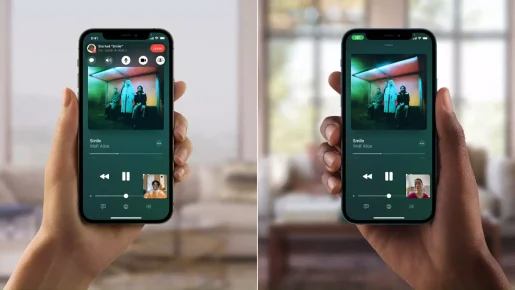
- खोल्नुहोस् फेसटाइम एप आफ्नो iPhone वा iPad मा।
- थिच्नुस नयाँ फेसटाइम एप.
- सम्पर्क चयन गर्नुहोस् तपाईं फेसटाइम कल गर्न चाहनुहुन्छ।
- थिच्नुस फेसटाइम बटन कल सुरु गर्न हरियो।
- कल जडान भएपछि, बटन क्लिक गर्नुहोस् (सेयर प्ले गर्नुहोस्) स्क्रिन नियन्त्रण प्यानलको माथिल्लो दायाँ कुनामा स्क्रिन साझेदारी गर्न।
- थिच्नुस मेरो स्क्रिन साझा गर्नुहोस्.
- काउन्टडाउन पछि (यो ३ सेकेन्ड लामो छ), तपाईंको स्क्रिन साझा गरिनेछ।
स्क्रिन साझेदारी गर्दा, तपाईंले फेसटाइम कल सक्रिय हुँदा अन्य एपहरू सुरु गर्न र आफ्नो फोनमा अन्य चीजहरू गर्न सक्नुहुन्छ। अर्को व्यक्तिले तपाईले गर्नुभएका सबै कुराहरू देख्नेछन्, त्यसैले निश्चित गर्नुहोस् कि तपाईले कुनै पनि संवेदनशील कुरा खोल्नुहुन्न जुन तपाईले अर्को व्यक्तिले देखेको चाहनुहुन्न।
तपाईले एउटा आइकन पनि देख्नुहुनेछ सेयरप्ले FaceTime मा स्क्रिन साझेदारी हाल सक्रिय छ भनेर संकेत गर्न iPhone वा iPad स्क्रिनको माथिल्लो-दायाँ कुनामा बैजनी। तपाईंले फेसटाइम ड्यासबोर्ड ल्याउन यसलाई क्लिक गर्न सक्नुहुन्छ र स्क्रिन साझेदारी अन्त्य गर्न SharePlay आइकनमा क्लिक गर्न सक्नुहुन्छ, वा तपाईंले कल समाप्त गर्न सक्नुहुन्छ जसले स्क्रिन साझेदारी पनि अन्त्य गर्नेछ।
तपाइँ पनि को बारे मा सिक्न मा रुचि हुन सक्छ:
- शीर्ष १० आईफोन भिडियो प्लेयर अनुप्रयोगहरु
- आईफोन को लागी 8 सर्वश्रेष्ठ ओसीआर स्क्यानर एप्स
- कसरी आईफोन मा आईपी ठेगाना लुकाउने
- शीर्ष १० एप्स आईफोन मा संगीत अनुभव सुधार गर्न को लागी
- आईफोन र आईप्याडमा फाइलहरु अनजिप गर्न ५ एप्स
एपमा स्क्रिन सेयर गर्ने तरिका जान्नको लागि तपाइँलाई यो लेख उपयोगी लाग्ने आशा गर्छौँ अनुहार समय आईफोन र आईप्याड फोनहरूमा। टिप्पणीहरूमा हामीसँग तपाईंको विचार र अनुभव साझा गर्नुहोस्।









